磁盘管理
一、存储管理
1、硬盘
机械 HDD
固态 SSD
HDD内部结构:
机械硬盘(HDD)是一种存储设备,使用旋转磁盘和读/写磁头来存储和检索数据。以下是机械硬盘的基本结构:
1. 盘片(Platters):机械硬盘通常由多个盘片组成,每个盘片都是一个圆形的金属或玻璃基板,上面涂有磁性材料。
1. 磁头(Read/Write Heads):每个盘片都有两个磁头,一个用于读取数据,另一个用于写入数据。磁头位于盘片上方和下方,通过磁性浮动臂和驱动器来移动。
1. 磁道(Tracks):盘片被划分为多个同心圆轨道,称为磁道。每个磁道可以存储一定量的数据。
1. 扇区(Sectors):每个磁道被划分为多个扇区,每个扇区可以存储固定大小的数据块,通常为512字节。
1. 主轴(Spindle):盘片通过主轴连接在一起,并由电机驱动主轴旋转。通常,硬盘的转速以每分钟转数(RPM)来表示,如5400 RPM、7200 RPM或10000 RPM。
1. 磁头臂(Actuator Arm):磁头臂是一个可移动的机械臂,上面安装有磁头。它通过电机和控制器的控制,可以在盘片上移动磁头。
1. 磁头定位器(Head Positioner):磁头定位器负责精确定位磁头在盘片上的位置。它使用电磁力将磁头臂移动到正确的磁道上。
1. 控制器(Controller):硬盘的控制器是一个电子设备,负责控制硬盘的操作。它管理磁头的移动、数据的读写、错误检测和纠正等功能。
当计算机需要读取或写入数据时,控制器将指令发送给磁头臂和磁头,使其移动到正确的位置,并在磁道上读取或写入数据。机械硬盘的工作原理基于磁性材料的磁化和反磁化过程,通过改变磁场的方向来存储和检索数据。然而,由于机械硬盘使用机械部件进行数据访问,因此速度较慢,且容易受到物理冲击和震动的影响。
SSD的优势
SSD采用电子存储介质进行数据存储和读取的一种技术,拥有极高的存储性能,被认为是存储技术发展的未来新星。
内存直接当成硬盘使用
与传统硬盘相比,SSD固态电子盘具有以下优点:
第一,SSD完全的半导体化,不存在数据查找时间、延迟时间,数据存取速度快。
第二,SSD全部采用闪存芯片,经久耐用,防震抗摔,即使发生与硬物碰撞,数据丢失的可能性也能够降到最小。
第三,得益于无机械部件及闪存芯片,SSD没有任何噪音,功耗低。
第四,质量轻,比常规1.8英寸硬盘重量轻20-30克,使得便携设备搭载多块SSD成为可能。
硬盘尺寸:
3.5寸 2.5寸 1.8寸


从插拔方式:
热插拔
非热插拔
硬盘接口:
IDE(已经淘汰---也叫ATA)
SATA (Serial ATA),是当前主流的一种硬盘接口
SCSI(小型计算机的接口--很少了)
SAS代替了scsi (Serial Attached SCSI),当前SAS接口居多

IDE和SATA的区别:
1、接口不同,传输的速率不同。IDE根据规范,最高到133MB/s, 而SATA3.0,可达6Gb/S,速度差距巨大。
2、SATA支持热插拔。
SAS与SCSI的区别
1、接口不同;
2、SAS兼容SATA,SCSI不兼容SATA;
硬盘设备命名
物理硬盘: /dev/sd[a-z]
KVM虚拟化:
/dev/vd[a-z](半虚拟化驱动)
/dev/sd[a-z](全虚拟化驱动)
二、从磁盘分区方式
文件系统类型:
ext4 #公司用ext的比较多
xfs #centos7官方建议
windows --nfs
MBR
1、文件分类。将一块硬盘分成几个小块。用来根据使用存放不同的文件,一块硬盘最多可以分区65535个分区。
2、可以分四个主分区或者三个主分区+一个扩展分区。一个扩展分区下可以分多个逻辑分区。
#主分区+逻辑分区不能超过14个
分区大小:只能分小于等于2TB的
分区工具:fdisk
fdisk -l
1个扇区能存512字节。
fdisk -l /dev/sdb
查看分区:lsblk
df -Th
MBR分区操作:
输入:
m #获取帮助。
d #删除分区
g #将分区格式转换为GPT
l #列出分区表
n #添加新的分区
o #将分区格式转成MBR(DOS) --转换时,数据会丢失
p #打印
q #退出,不保存
w #保存并退出
操作步骤:
fdisk /dev/sdb
一、添加分区
1、添加分区: n
2、选择: p(primary主分区)、e(exteng扩展分区)、select(p) (默认p) 回车默认
3、分区号(1-4) default(默认1): 回车默认
4、起始扇区:2048 (默认) 回车默认
5、结束扇区: +5G
6、 保存并退出: w
7、设置文件系统类型:mkfs.ext4 /dev/sdb1
二、挂载
1、创建挂载点(目录): mkdir /data1
2、开始挂载操作: mount /dev/sdb1 /data1
三、配置挂载开机自启动(3种方法)
方法一:
1、进入fstab的配置文件:vim /etc/fstab
2、添加代码: /dev/sdb1 /data1 ext4 defaults 0 0
#第一种写法 0(不备份)0(不检查)
3、保存并重启: reboot
方法二:(通过UUID挂载)
1、获取UUID: blkid /dev/sdb1
2、进入fstab的配置文件:vim /etc/fstab
3、添加代码:UUID=获取的UUID /data1 ext4 defaults 0 0
4、保存并重启: reboot
#检查命令:mount -a
#卸载挂载 : umount /data1/ 或者 umount /dev/sdb1
#怎么记录服务器重启的时间:last shutdown
方法三:(让 mount /dev/sdb1/data1 开机自动执行)
1、进入rc.local配置文件(改配置文件为软连接,服务器开机便会执行):vim /etc/rc.local
2、写入配置文件: mount /dev/sdb1/data1
3、给源文件添加执行权限: chmod +x /etc/rc.d/rc.local
分配扩展分区操作步骤(同上):
一、添加分区
1、添加分区: n
2、选择: p(primary主分区)、e(exteng扩展分区)、select(p) #扩展选择 e
3、分区号(1-4) default(默认1): 回车默认
4、起始扇区:2048 (默认) 回车默认
5、结束扇区: +5G
6、 保存并退出: w
7、设置文件系统类型:mkfs.ext4 /dev/sdb2
二、挂载
1、创建挂载点(目录): mkdir /data2
2、开始挂载操作: mount /dev/sdb2 /data2
三、配置挂载开机自启动(3种方法)
方法一:
1、进入fstab的配置文件:vim /etc/fstab
2、添加代码: /dev/sdb2 /data2 ext4 defaults 0 0
#第一种写法 0(不备份)0(不检查)
3、保存并重启: reboot
添加逻辑分区操作步骤:
一、添加分区
1、添加分区: n
2、选择: #逻辑选择 l (逻辑分区默认从5开始)
3、分区号: 默认5
4、起始扇区:2048 (默认) 回车默认
5、结束扇区: +1G
6、 保存并退出: w
7、设置文件系统类型:mkfs.ext4 /dev/sdb5
二、挂载(同上)
三、配置挂载开机自启动(同上)
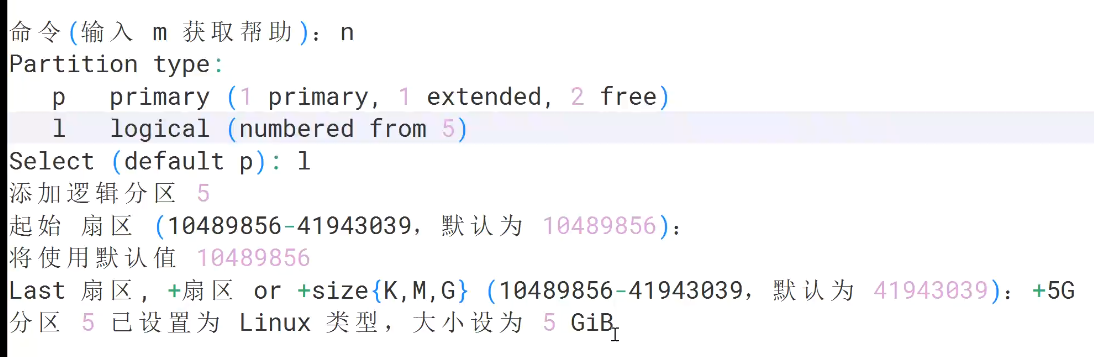
查看文件被占用:
yum provides fuser #查看fuser在那个包
yum -y install psmisc
GPT
可以分128个主分区
分区大小:大于2TB
使用 gdisk分区:
1、gdisk分区操作
yum -y install gdisk #安装分区工具
gdisk -l /dev/sdc
gdisk /dev/sdc
? #帮助信息
d #删除一个分区
n #添加新的分区
o #创建GPT格式的分区
p #打印分区表
q #退出不保存
w #退出并保存
1、 n --创建分区
2、 p --打印分区信息
3、 w ---保存
4、 Do you want to proceed? (Y/N): y 是否覆盖是
partprobe /dev/sdc #刷新分区表
[root@qfedu.com ~]# gdisk -l /dev/sdc
[root@qfedu.com ~]# lsblk
5、设置文件系统类型:mkfs.xfs /dev/sdc1
二、挂载
1、创建挂载点(目录): mkdir /disk1
2、开始挂载操作: mount /dev/sdc1 /disk1
三、配置挂载开机自启动(3种方法)
方法一:
1、进入fstab的配置文件:vim /etc/fstab
2、添加代码: /dev/sdc1 /disk1 xfs defaults 0 0
#第一种写法 0(不备份)0(不检查)
3、保存并重启: reboot
partprobe /dev/sdc #刷新分区表
2、创建文件系统(格式化) centos7默认使用xfs
mkfs.ext4 /dev/sdb1 #格式化成ext4格式的文件系统
mkfs.xfs /dev/sdc1 #格式化成xfs格式的文件系统
3、取消挂载
umount /mnt/disks/
umount -l /mnt/disk1/ #强行卸载,即使目录有资源被进程占用,也可以卸载
切换英文:
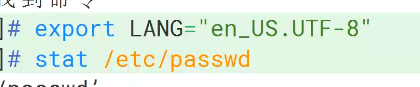
文件系统
一、文件系统分类
1、分类
windows:ntfs
linux:xfs ext2、ext3、ext4
Windows传统:fat32
nfs glusterfs hdfs ceph
2、概念:
作用:管理文件的一套系统
文件的编辑、拷贝、粘贴、移动
#理解inode号
inode:inoed块、i节点--索引节点。专门存储inode信息。也就是是文件的属性-(也叫元信息).它是文件或目录在磁盘里的唯一标识,linux读取文件首先要读取到这个索引节点,每一个文件都有对应的inode,里面包含了与该文件有关的一些信息。
3、inode内容
文件的字节数
文件拥有者的User ID
文件的Group ID
文件的读、写、执行权限
文件的时间戳,共有三个:ctime,mtime,atime。
链接数,即有多少文件名指向这个inode
4、查看inode信息
stat /etc/hosts
ls -i /etc/hosts #-i:查看inode号
5、EXT
EXT 家族支持度最广:andirons
但创建文件系统(格式化)慢!
修复慢!
文件系统存储容量有限!
6、XFS
XFS 同样是一种日志式文件系統:
高容量,支持大存储
高性能,创建/修复文件系统快
格式化快
de内容
文件的字节数
文件拥有者的User ID
文件的Group ID
文件的读、写、执行权限
文件的时间戳,共有三个:ctime,mtime,atime。
链接数,即有多少文件名指向这个inode
4、查看inode信息
stat /etc/hosts
ls -i /etc/hosts #-i:查看inode号
5、EXT
EXT 家族支持度最广:andirons
但创建文件系统(格式化)慢!
修复慢!
文件系统存储容量有限!
6、XFS
XFS 同样是一种日志式文件系統:
高容量,支持大存储
高性能,创建/修复文件系统快
格式化快
























 240
240

 被折叠的 条评论
为什么被折叠?
被折叠的 条评论
为什么被折叠?








